cad迷你看图客服端是一款既经典,又小巧的CAD快速看图软件,这款软件不仅整体的界面简洁友好,非常方便用户安装,操作简单,它的启动速度还非常快,它不但打开图纸速度快,捕捉精准,图纸文字还能够轻松的查找,同时还为用户提供免费的测量算量,还能免费保存,打印,导PDF和图片等操作,无论哪一项功能都给广大用户带来最佳的使用体验哦,感兴趣的小伙伴就快来下载吧。
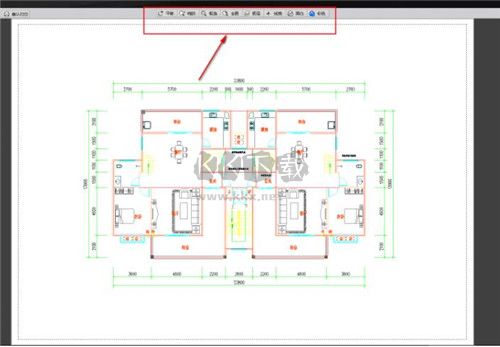
cad迷你看图快捷键介绍
1、选择图形中的对象:CTRL+A
2、切换组:CTRL+SHITF+A
3、切换捕捉:CTRL+B
4、将对象复制到剪贴板:CTRL+C
5、使用基点将对象复制到剪贴板:CTRL+SHIFT+C
6、在等轴测平面之间循环:CTRL+E
7、切换执行对象捕捉:CTRL+F
8、切换栅格:CTRL+G
9、切换 PICKSTYLE:CTRL+H
10、切换 COORDS:CTRL+I
11、重复上一个命令:CTRL+J
12、切换正交模式:CTRL+L
13、切换“动态 UCS”:CTRL+D
14、弹出“另存为”对话框:CTRL+SHIFT+S
15、切换数字化仪模式:CTRL+T
16、粘贴剪贴板中的数据:CTRL+V
17、将剪贴板中的数据粘贴为块:CTRL+SHIFT+V
18、将对象剪切到剪贴板:CTRL+X
19、取消前面的“放弃”动作:CTRL+Y
20、重复上一个命令:CTRL+M
21、创建新图形:CTRL+N
22、打开现有图形:CTRL+O
23、打印当前图形:CTRL+P
24、在布局视口之间循环:CTRL+R
25、保存当前图形:CTRL+S
26、撤消上一个操作:CTRL+Z
27、取消当前命令:CTRL+[
18、取消当前命令:CTRL+\
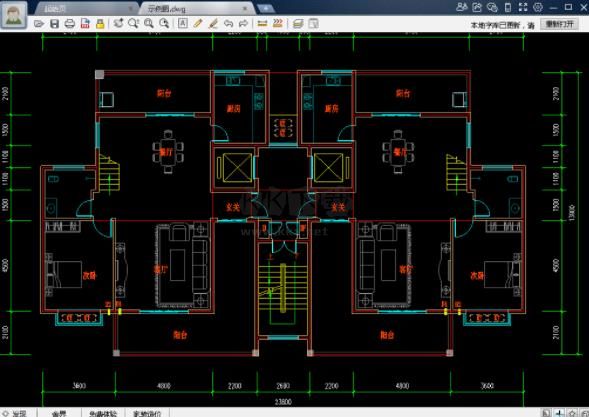
cad迷你看图常见问答
1、问:什么是天正原生的云转换?或者说天正格式真正支持?
答:目前有些软件号称能打开天正格式图,但均采用猜测并破解天正格式方式,无法避免图纸上某些信息的丢失和错误。而CAD迷你看图采用云端的AutoCAD+天正系统进行转换,转换成天正T3的通用格式,确保图纸信息的完全正确且不丢失。
2、问:新版【拆图打印、拆图浏览】、编辑模式、文字查找替换的功能在哪里呢?
答:非常简单,打开图纸后,单击鼠标【右键】即可调出(编辑模式下,图形可复制、粘贴和删除)。
3、问:看图时,一闪一闪的,怎么回事呀?
答:CAD迷你看图/画图默认采用了专业的OpenGL图形引擎,可能会有很少数显卡不支持,您可以点击软件右上角【设置】> “选择显示模式” > 选择"否“ > 切换到普通模式。
4、问:DWG图纸上数字、钢筋符号等出现???号怎么解决?
答:【CAD迷你看图】2014R6及以上版本,已完美解决各种字体、各种钢筋符号等正确显示的问题,请升级到最新版即可全面解决。
5、问:对于100M级别的超大DWG图纸,CAD迷你看图能打开吗?
答:使用【CAD迷你看图】2014R6及以上版本,全面支持超大DWG图纸,即便是一般配置的电脑,打开和浏览操作也毫无压力。
6、问:如何全部显示三维及渲染的图纸?
答:请打开【CAD迷你看图】的设置,勾选“开启三维渲染“即可。
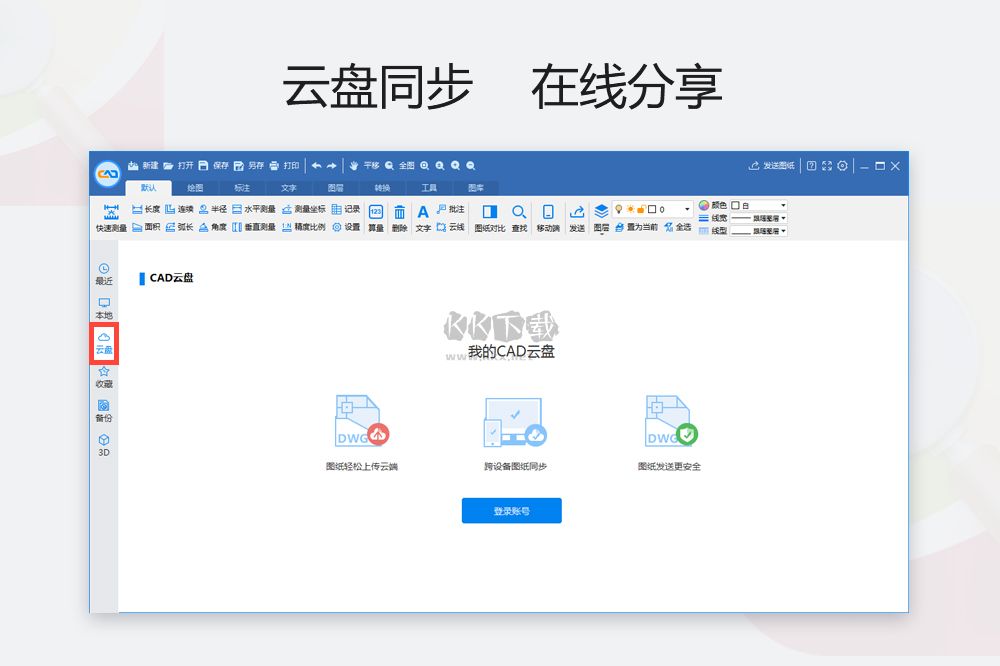
cad迷你看图软件特色
1、【秒速开图】
平移、缩放、全屏、打印、测量、算量、批注、图层、布局、文字查找替换、编辑模式随心所欲;
2、【完美字体】
采用云技术,根据不同DWG图纸需要自动装载相应字体,解决CAD字体丢失、钢筋符号显示等问题;
3、【格式转换】
如BMP、GIF、PNG、JPEG、PDF、DXF、DWF、SVG、EMF、HPGL等几乎所有流行格式转换;
4、【快速打印】
一键设置线宽、图层、黑白、彩色等,智能识别图框批量打印图纸;
5、【移动协同】
微信手机集成:可通过微信发送图纸,无需数据线,手机和电脑之间轻松互传图纸;
6、【拆图打印】
超简单、超快捷的拆图浏览、拆图打印;
7、【天正云转换】
在线云转换天正图纸至T3格式;
8、【简单编辑】
开启编辑模式,即可绘制直线、框选复制、粘贴、删除,插入多行文本等;双击文字和标注可快速修改文字


 cad迷你看图官方版 v20241 53.89M
cad迷你看图官方版 v20241 53.89M CAD迷你看图官网版 v29.8.053.89MB
CAD迷你看图官网版 v29.8.053.89MB